Tải lên zip Vultr như thế nào hướng dẫn cho dễ hiểu
- Table of Contents
Tải lên file zip trên Vultr cực kỳ dễ dàng!
Chỉ cần đăng nhập vào Vultr và nhập các câu lệnh là quá trình tải lên hoàn tất.
Đó là tất cả những gì bạn cần làm để tải file zip trên Vultr!
giờ hãy xem các hướng dẫn bên dưới.
Giới thiệu
Cách tải lên file zip trên Vultr là một cách đơn giản để tải về các tệp tin được nén trên máy chủ Vultr của bạn.
Bạn có thể tải lên file zip trên Vultr bằng cách sử dụng trình duyệt web của bạn hoặc bằng cách sử dụng các công cụ quản lý tệp tin như Cpanel, Terminal – SSH,… trên máy chủ Vultr của bạn.
Trong bài viết này tôi sẽ giới thiệu cho các bạn tải lên bằng terminal các thông qua câu lệnh của hệ điều hành linux chính xác hơn là dùng SSH
Để tải lên file zip trên Vultr, bạn cần truy cập vào đúng đường dẫn tệp tin zip trên máy của bạn.
Mở terminal lên và đăng nhập vào SSH máy chủ vultr của bạn.
Xem bài hướng dẫn đăng nhập bằng SSH vultr
Hướng dẫn tải file zip trên Vultr bằng các câu lệnh SSH
Nếu bạn muốn tải một tệp zip trên Vultr, bạn có thể sử dụng các công cụ của Vultr cung cấp để thực hiện việc này.
Bước 1: Đăng nhập vào tài khoản Vultr của bạn bằng SSH trên terminal của máy
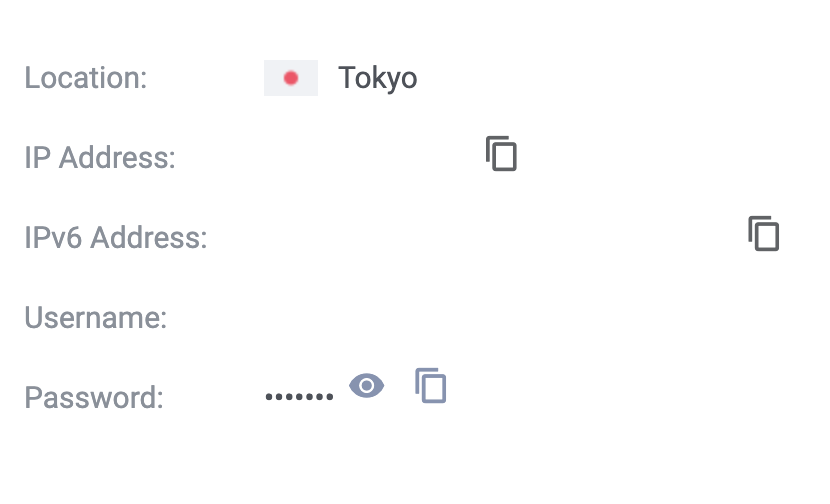
Cứu pháp đăng nhập bằng SSH
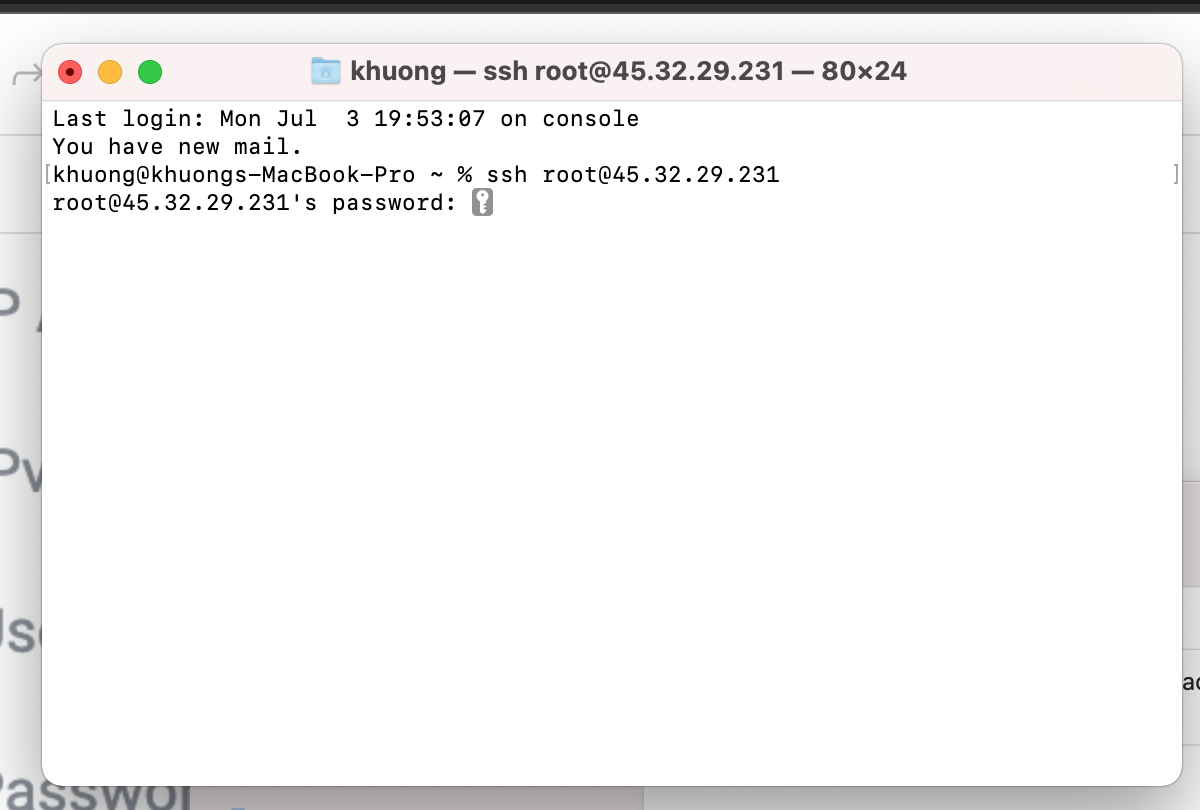
Sau đó bạn vào path của nơi chứa source cần upload
Tiếp theo là Bước 2: Chọn tệp zip mà bạn muốn tải lên thông qua câu lệnh

Xong rồi bạn tiếp tục thực hiện theo Bước 3: Copy path cho đúng dường dẫn file zip của bạn
Bước 4: Enter và đợi tải thành công.

Bước 5: Sau khi tải về thành công, bạn có thể mở tệp zip
bằng các công cụ mà bạn đã cài đặt trên máy tính của mình bằng Filezilla
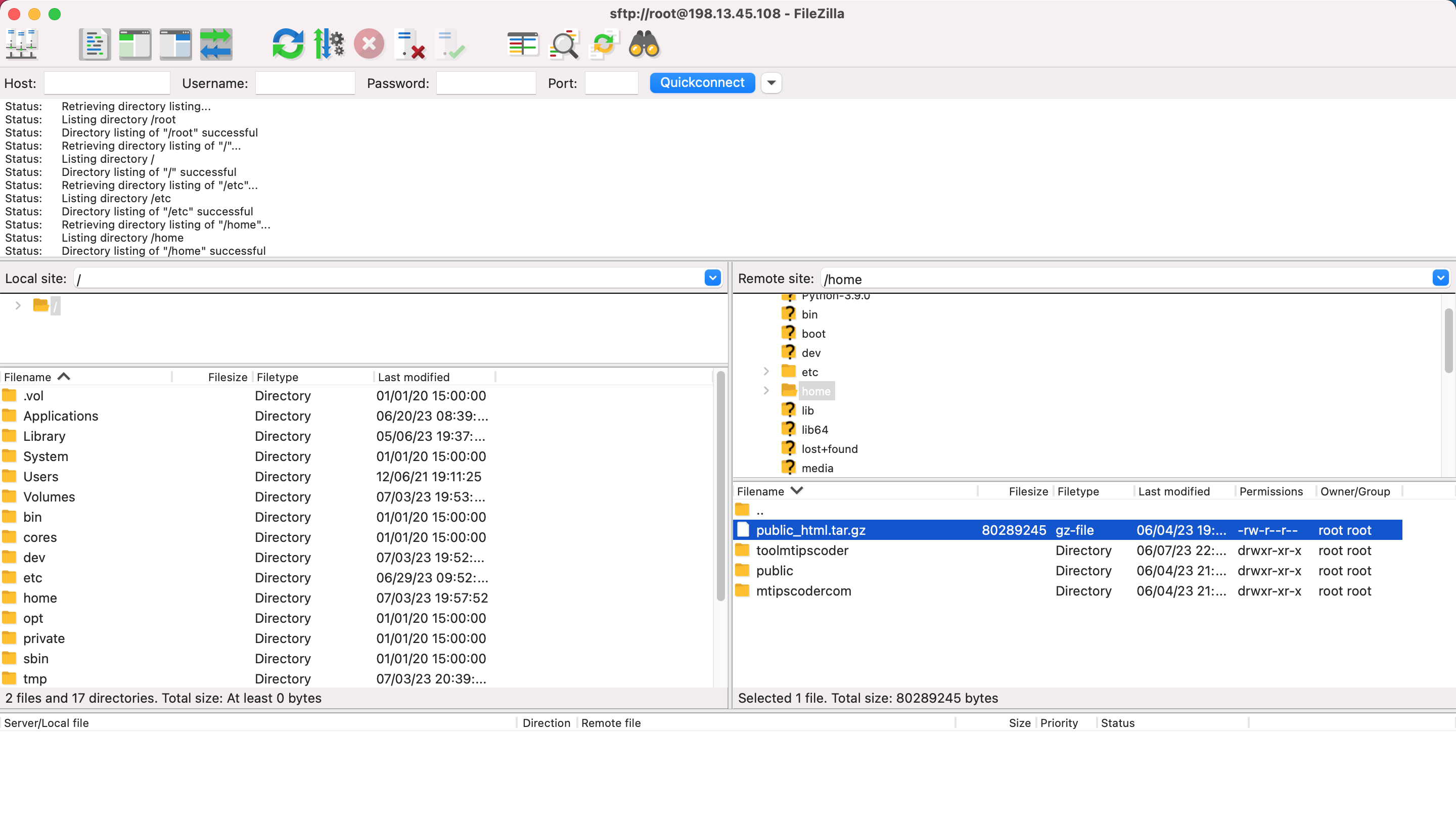
Vậy là bạn đã biết cách tải lên file zip từ máy tính cá nhân lên Vultr bằng các lệnh SSH
Hướng dẫn giải nén bằng các câu lệnh
Đây là hướng dẫn cách tải và giải nén các tệp zip trên Vultr bằng các công cụ của Vultr.
Bước 1: Đăng nhập vào tài khoản Vultr của bạn.
Tiếp theo là Bước 2: Chọn máy chủ của bạn trên trang quản lý máy chủ.
Bước 3: Nhập câu lệnh
Bước 4: Nhập đúng path của file zip đã tải lên ở mục một
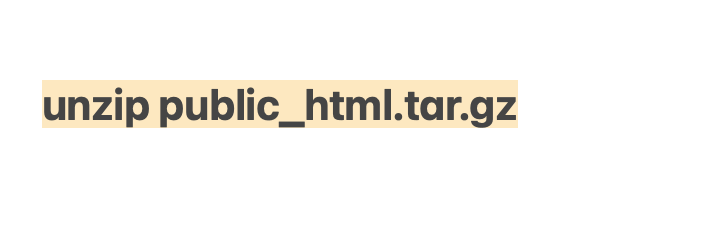
Cuối cùng là Bước 5: Enter và tiến hành giải nén
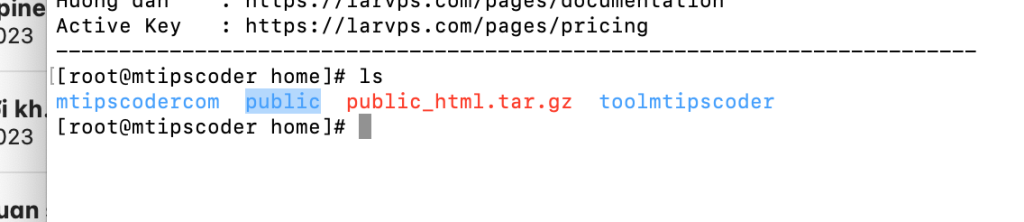
Với các bước trên, bạn đã biết cách tải và giải nén các tệp zip trên Vultr bằng các công cụ của Vultr.
Hãy thử ngay và tận hưởng những tính năng tuyệt vời của Vultr.
Tại sao không dùng fileZilla để upload lên cho tiện
“Nó lâu” khoảng 8h tải xong hết file lên WordPress
bạn thử upload đi thì sẽ biết nó lâu như nào so với việc bạn upload một file zip lên.
Chỉ nên dùng fileZilla cho các file nhỏ chỉnh sửa đơn giản cho website,
Tôi sẽ hướng dẫn edit file trên server sau.
Tổng kết
Đây là bài hướng dẫn tải lên file zip cho các bạn cần upload source WordPress lên host VPS của Vultr Nếu các bạn cần bài hướng dẫn làm trên cpanel thì tôi sẽ viết bài hướng dẫn sau.
Có thì thắc mắc có thể liên hệ tôi qua FB cá nhân: Khương Satou
Xem thêm các bài viết khác về wordpress Xem thêm blog
Version Update
V1.1: 3/7/2023
Written by admin
Comments
This post currently has no responses.